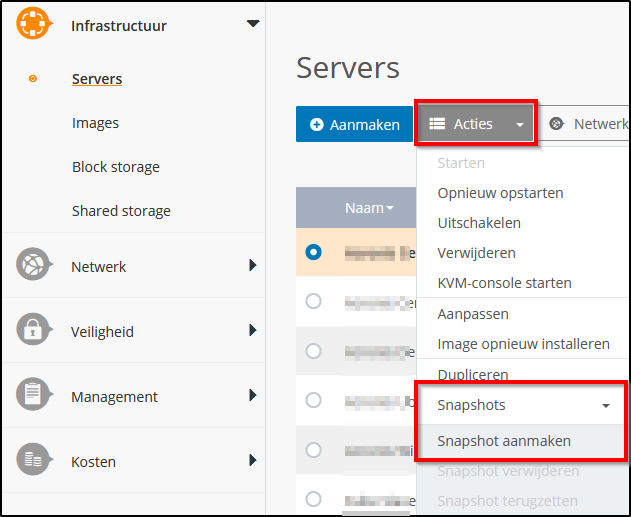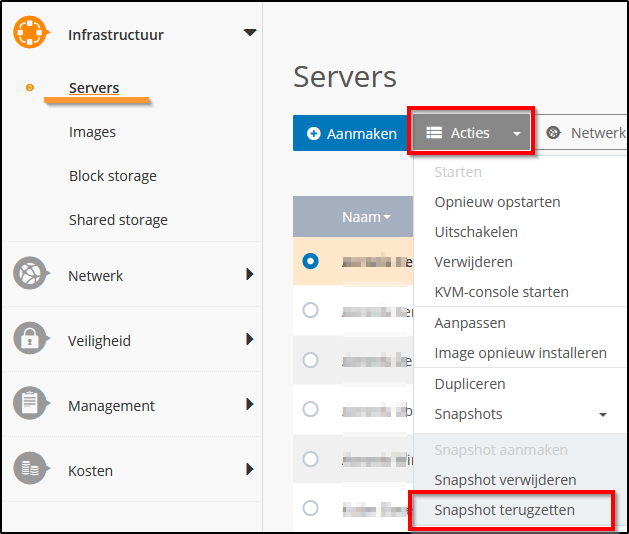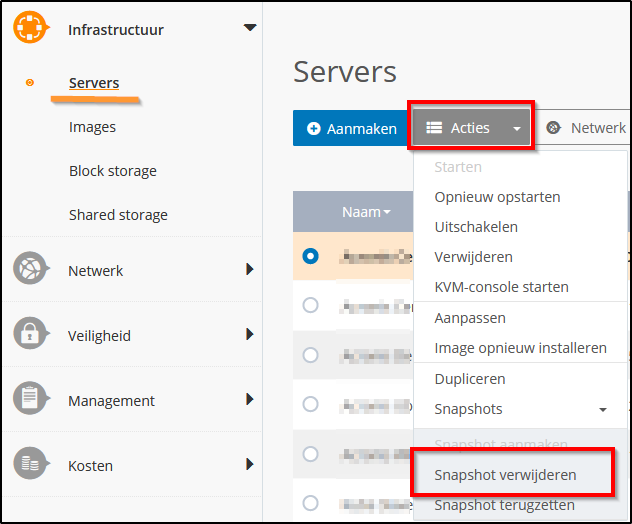Zo gebruik je de snapshotfunctie van servercloud
Snapshots: basisbeginselen
Een snapshot is een momentopname van de gegevens op je server. Als je eenmaal een snapshot hebt gemaakt, kun je de opgenomen data op elk moment naar je server terugzetten. Dit is handig wanneer je bijvoorbeeld je software aan het testen bent en de oorspronkelijke staat van het systeem snel wilt kunnen herstellen.
Je kunt je snapshots bekijken in het cloud-panel onder Infrastructuur > Servers > Acties > Snapshots. Voor elke server is een snapshot mogelijk.
Een snapshot aanmaken
Als je een snapshot aanmaakt, kun je de toestand van je cloud server op een later tijdstip weer herstellen.
Om een snapshot te maken, ga je naar het Infrastructuur > Servers in het cloud-panel.
Snapshots worden na drie dagen automatisch verwijderd. Maak daarom regelmatig een nieuw snapshot of back-up om dataverlies te voorkomen.
- Kies een server.
- Klik op Acties > Snapshot aanmaken.
- Bevestig in het pop-upvenster met Ja..
De snapshot wordt aangemaakt.
Een snapshot terugzetten
Om de vastgelegde toestand van je server te herstellen:
In het cloud-panel open je het gedeelte Infrastructuur > Servers.
- Klik in de lijst op de server waarvan je de snapshot wilt terugzetten.
- Klik op Acties > Snapshot terugzetten.
- Klik op Ja in het pop-upvenster.
De eerder opgenomen toestand van je server wordt hersteld en de server wordt dan opnieuw.
Een snapshot verwijderen
Om een snapshot te verwijderen:
- Ga vanuit het cloud-panel naar het gedeelte Infrastructuur > Servers.
- Klik op Acties.
- Klik op Snapshot verwijderen.
- Klik op Ja in het pop-upvenster.
De snapshot wordt verwijderd.